一 , 绘图工具
说明:自定义控件几乎是只要是显示的一些需求都可以实现,但是,一般是不得已才使用,自定义的控件,因为调试的过程中比较麻烦.
在我看来吧,我是第一次来正规的学习,感觉是有很多东西要记的,为什么这样说呢?我前面也看了好多大神的博客,我也学了好多,可能自己还是不会自主学习吧,有些方法就是猜的,百度,就算了,现在百度都基本说法一样,有些还收不到,废话到这吧.
—————————
继承view来实现今天的内容吧 还有好几种自定义控件的方法,还没学,哈哈以后在说,先写这个简单的吧
—————————
[1]继承(一个已有的类或者view)
private Paint mPaint;
public class CustomView extends View{
public CustomView(Context context) {
this(context,null);
}
public CustomView(Context context, AttributeSet attrs) {
this(context, attrs,0);
}
/**
* 这是5.0版本出来的方法
* @param context
* @param attrs
* @param defStyleAttr
* @param defStyleRes
*/
public CustomView(Context context, AttributeSet attrs, int defStyleAttr, int defStyleRes) {
super(context, attrs, defStyleAttr, defStyleRes);
}
public CustomView(Context context, AttributeSet attrs, int defStyleAttr) {
super(context, attrs, defStyleAttr);
//新建画笔
mPaint = new Paint();
}
}以上代码是简单实现 ,4个参数的是5.0版本出来的,当时material design出来了,出来这个方法吧,
@Override
protected void onDraw(Canvas canvas) {
super.onDraw(canvas);
canvas.drawColor(0xff00ff00);
}然后重写onDraw方法,通过onDraw的画布,来写内容的,canvasd当然也可以自己画上颜色
<com.zhouzhou.day02_1.CustomView
android:layout_width="match_parent"
android:layout_height="match_parent"
android:text="Hello World!"/>在布局中引用后,运行如图
现在就简单的用上了,哈哈,
接下来学习一下几个绘图 api
- 画点 canvas.drawPoint(5,5,mPaint);
- 画线 canvas.drawLine(200,200,400,200,mPaint);
- 矩形 canvas.drawRect(20,20,200,100,mPaint);
- 圆 canvas.drawCircle(400,400,60,mPaint);
@Override
protected void onDraw(Canvas canvas) {
super.onDraw(canvas);
canvas.drawColor(0xff00ff00);
//设置画笔颜色
mPaint.setColor(Color.RED);
mPaint.setStrokeWidth(5);
//画点
canvas.drawPoint(5,5,mPaint);
//画线
canvas.drawLine(200,200,400,200,mPaint);
//画面
// [1] 矩形
canvas.drawRect(20,20,200,100,mPaint);
// [2]圆
canvas.drawCircle(400,400,60,mPaint);
//画路径
Path path = new Path();
path.moveTo(500,500);
path.lineTo(600,600);
path.lineTo(600,610);
path.lineTo(600,670);
canvas.drawPath(path,mPaint);
//圆弧 true表示画扇形 false表示没下面的三角形
canvas.drawArc(new RectF(600,200,650,250),500,100,true,mPaint);
//画椭圆
// canvas.drawOval();
Bitmap bitmap = BitmapFactory.decodeResource(getResources(), R.mipmap.ic_launcher);
canvas.drawBitmap(bitmap,200,700,mPaint);
//画 五角星
mPaint.setColor(Color.BLUE);
mPaint.setStyle(Paint.Style.STROKE);
Path path1 = new Path();
path1.moveTo(300,700); //圆的半径是200 (300,900)
for (int i = 1; i < 6; i++) {
path1.lineTo((float) (300+200*Math.sin(Math.toRadians(144*i))),(float) (900-200*Math.cos(Math.toRadians(144*i))));
}
canvas.drawPath(path1,mPaint);
}接下来写个时钟
这个原理:就是有分钟,有时钟的,还有秒钟,原来自己觉得这个比较难实现,现在觉得还好,主要是canvas旋转,实际的画,还是在原来的地方,就这点,其他就好说了
@Override
protected void onDraw(Canvas canvas) {
super.onDraw(canvas);
//背景变黑的
canvas.drawColor(Color.BLACK);
//------>[1]画时钟刻度
mPaint.setColor(Color.WHITE);
//消除锯齿
mPaint.setAntiAlias(true);
//空心
mPaint.setStyle(Paint.Style.STROKE);
canvas.save();
canvas.drawCircle(200,200,200,mPaint);
mPaint.setStyle(Paint.Style.FILL);
//12个刻度
for (int i = 0; i < 12; i++) {
if (i % 3 == 0) {
canvas.drawLine(200,0,200,20,mPaint);
}else {
canvas.drawLine(200,0,200,10,mPaint);
}
//根据点 (200,200) 旋转 30 角度
canvas.rotate(30,200,200);
}
canvas.restore();
}只是画了个刻度
//保存当前的状态
canvas.save();
//取出原来存的状态 —>(旋转rotate,平移translate,缩放sacle,倾斜skew)
canvas.restore();
package com.zhouzhou.day02;
import android.content.Context;
import android.graphics.Canvas;
import android.graphics.Color;
import android.graphics.Paint;
import android.graphics.Path;
import android.os.Handler;
import android.os.Message;
import android.util.AttributeSet;
import android.view.View;
import java.util.Calendar;
/**
*
* Created by zhousaito on 2016/9/6.
*/
public class MyClockView extends View implements Handler.Callback{
private Paint mPaint;
private Path mHourPath;
private Handler mHandler = new Handler(this);
private Path mMinutePath;
public MyClockView(Context context) {
this(context, null);
}
public MyClockView(Context context, AttributeSet attrs) {
this(context, attrs, 0);
}
public MyClockView(Context context, AttributeSet attrs, int defStyleAttr) {
super(context, attrs, defStyleAttr);
mPaint = new Paint();
//画粗点的时钟
mHourPath = new Path();
mHourPath.moveTo(200,60);
mHourPath.lineTo(190,190);
mHourPath.lineTo(200,210);
mHourPath.lineTo(210,190);
mMinutePath = new Path();
mMinutePath.moveTo(200,20);
mMinutePath.lineTo(195,195);
mMinutePath.lineTo(200,210);
mMinutePath.lineTo(205,205);
mHandler.sendEmptyMessage(0);
}
@Override
protected void onDraw(Canvas canvas) {
super.onDraw(canvas);
canvas.drawColor(Color.BLACK);
mPaint.setAntiAlias(true);
//保存
canvas.save();
//设置画笔颜色
mPaint.setColor(Color.WHITE);
//设置宽度, 如果不设置,默认是1像素,但是在缩放的时候,默认的1像素还是1像素
mPaint.setStrokeWidth(4);
//设置空心
mPaint.setStyle(Paint.Style.STROKE);
//画圆
canvas.drawCircle(200, 200, 200, mPaint);
//通过canvas的旋转来画上去,就是canvas转,而原来的线并没哟变化
for (int i = 0; i < 12; i++) {
if (i % 3 == 0) {
//根据圆心转多少度
/**
* 总共是360度, 所以 360/12 =30 度的转就好
*/
mPaint.setStrokeWidth(4);
// canvas.rotate(30*i,200,200);
canvas.drawLine(200, 0, 200, 20, mPaint);
} else {
mPaint.setStrokeWidth(2);
// canvas.rotate(30*i,200,200);
canvas.drawLine(200, 0, 200, 10, mPaint);
}
/**
* 旋转了,就改了,不会回来了,所以不能用30* i
*/
canvas.rotate(30, 200, 200);
}
canvas.restore();
//画时针
//drawable 是图片的一种, 继承drawable shape也可被绘制
Calendar calendar = Calendar.getInstance();
mPaint.setStyle(Paint.Style.FILL);
canvas.save();
/**
* 每小时30 度, 每60分钟就占30刻度 所以每分钟 0.5刻度
*/
canvas.rotate(calendar.get(Calendar.HOUR)*30+calendar.get(Calendar.MINUTE)*0.5f,200,200);
canvas.drawPath(mHourPath,mPaint);
/**
* 每分钟 360 度
*/
canvas.restore();
mPaint.setColor(Color.YELLOW);
canvas.save();
canvas.rotate(calendar.get(Calendar.MINUTE)*6.0f+calendar.get(Calendar.SECOND)*0.1f,200,200);
canvas.drawPath(mMinutePath,mPaint);
canvas.restore();
mPaint.setColor(Color.RED);
canvas.save();
mPaint.setStrokeWidth(4);
canvas.rotate(calendar.get(Calendar.SECOND)*6,200,200);
canvas.drawLine(200,20,200,210,mPaint);
canvas.restore();
}
@Override
public boolean handleMessage(Message msg) {
switch (msg.what) {
case 0:
invalidate();
mHandler.sendEmptyMessageDelayed(0, 500);
break;
}
return true;
}
}
效果
哈哈,今天就这样吧,今天学的感觉有收获,博客自己将近写了2个小时,写这些简单的demo, 回头想,今天就学了简单的绘制的api
然后通过drawPath画时钟的针,通过canvas的旋转来绘图,可能也不常用,我自己觉得好有收获,哈哈








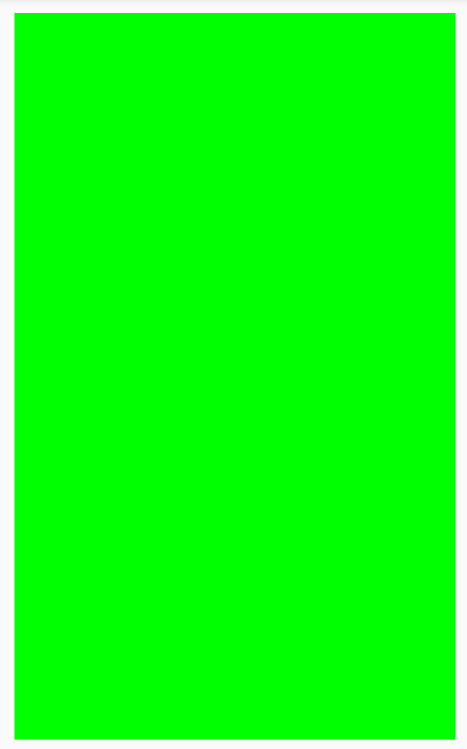
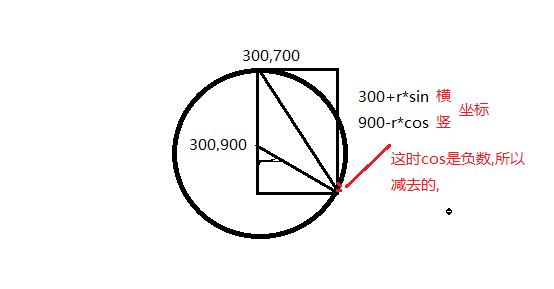
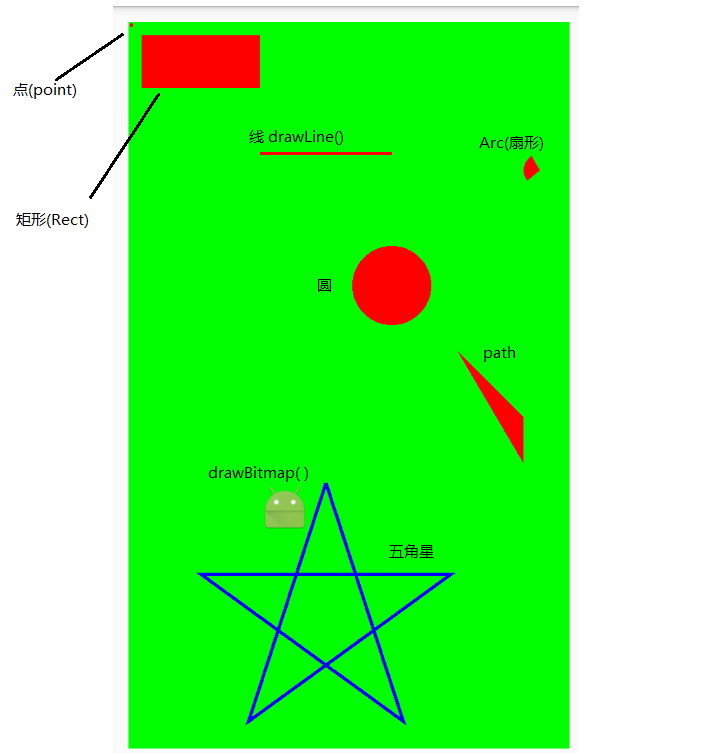
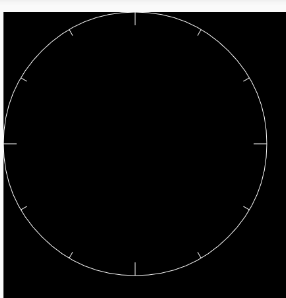
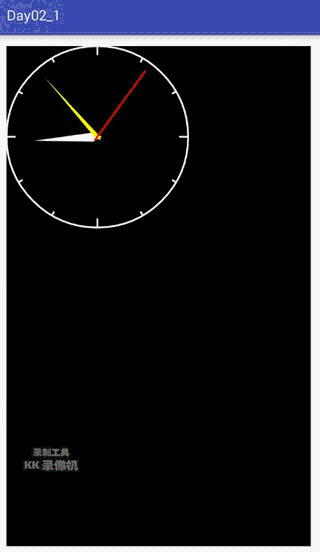














 824
824











 被折叠的 条评论
为什么被折叠?
被折叠的 条评论
为什么被折叠?








